Manuellen Push-Vorgang erstellen
Sie können auf der Registerkarte Pipeline-Planung einen manuellen Push-Vorgang erstellen.
In den Abschnitten unten werden die drei folgenden Szenarien für das Erstellen von manuellen Push-Vorgängen beschrieben: erstmaliger Push-Vorgang zum Erstellen eines Datensatzes, Hinzufügen der seit dem letzten Push-Vorgang angefallenen Daten zum Datensatz sowie Löschen und neu Erstellen eines Datensatzes.
Erstmaliger Push-Vorgang zum Erstellen eines Datensatzes für einen Bereich
Wenn dies der erste Pipeline-Push-Vorgang für einen Bereich ist, müssen Sie ein Startdatum des Datensatzes für den manuellen Push-Vorgang auswählen. Führen Sie den erstmaligen manuellen Push-Vorgang über Nacht oder in einem Zeitraum aus, in dem das System weniger ausgelastet ist.
Wenn für einen Bereich bereits ein Datensatz vorhanden ist, haben Sie folgende Optionen: Daten seit letztem Push hinzufügen oder Datensatz löschen und neu erstellen.
Führen Sie die folgenden Schritte aus, um einen erstmaligen manuellen Push-Vorgang zu erstellen:
1. Klicken Sie in der Tabelle Pipeline-Pläne auf Manuellen Push erstellen. Daraufhin wird die Seite Manuellen Push für <Bereichsname> erstellen geöffnet.
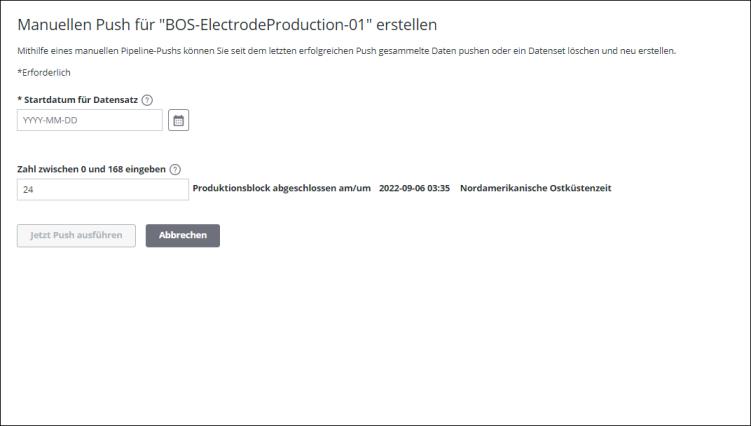
2. Geben Sie die Details für Startdatum des Datensatzes und Zeitabstand (Stunden) nach Bedarf ein.
◦ Startdatum des Datensatzes – Das Startdatum, ab dem Daten für die Berechnung von Erkenntnissen per Push-Vorgang an den ThingWorx Analytics Server gesendet werden. Sie können ein Startdatum zwischen heute und vor einem Jahr auswählen. Dadurch wird das Startdatum für den Datensatz festgelegt.
◦ Zeitabstand (Stunden) – Bei dem Zeitabstand handelt es sich um eine Verzögerung, innerhalb derer die für die Analyse verwendeten Daten finalisiert werden können, bevor sie per Push-Vorgang an den ThingWorx Analytics Server gesendet werden. Dabei werden die Daten nicht in den Pipeline-Push-Vorgang eingeschlossen, bis die Verzögerungszeit abgelaufen ist. Wenn die Verzögerungszeit z.B. auf 24 Stunden eingestellt ist, werden Daten erst 24 Stunden nach Eingabe der Daten in den Push-Vorgang eingeschlossen. Sie können eine Zahl zwischen "0" und "168" eingeben.
3. Klicken Sie auf Jetzt Push ausführen, um den manuellen Push-Vorgang auszulösen.
Klicken Sie auf Abbrechen, um die Änderungen zu verwerfen und zur Registerkarte Pipeline-Planung zurückzukehren.
Seit dem letzten Push-Vorgang angefallene Daten hinzufügen
Wenn Sie beim Erstellen eines manuellen Push-Vorgangs die Option Daten seit letztem Push hinzufügen auswählen, werden die seit dem letzten erfolgreichen Push-Vorgang angefallenen Daten an den vorhandenen Datensatz angehängt.
Führen Sie die folgenden Schritte aus, um einen manuellen Push zu erstellen, der dem Datensatz die seit dem letzten Push-Vorgang angefallenen Daten hinzufügt:
1. Klicken Sie in der Tabelle Pipeline-Pläne auf Manuellen Push erstellen. Daraufhin wird die Seite Manuellen Push für <Bereichsname> erstellen geöffnet.
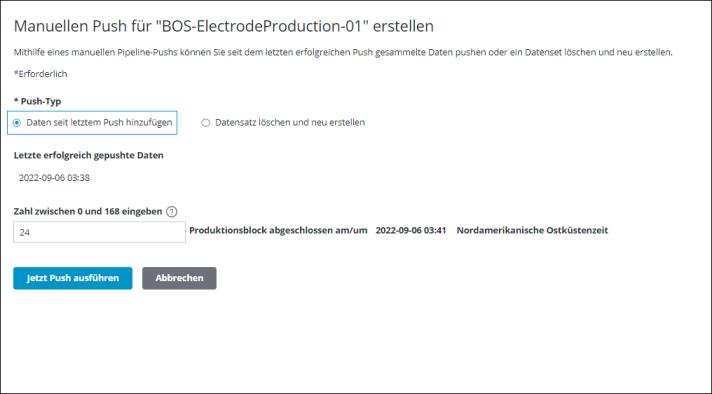
2. Stellen Sie sicher, dass die Option Daten seit letztem Push hinzufügen ausgewählt ist.
3. Geben Sie einen Wert für Zeitabstand (Stunden) ein. Sie können eine Zahl zwischen "0" und "168" eingeben.
4. Klicken Sie auf Jetzt Push ausführen, um den manuellen Push-Vorgang auszulösen.
Klicken Sie auf Abbrechen, um die Änderungen zu verwerfen und zur Registerkarte Pipeline-Planung zurückzukehren.
Datensätze löschen und neu erstellen
Wenn Sie mit einem vollständig neuen Datensatz für den Bereich beginnen möchten, können Sie den aktuellen Datensatz löschen und einen neuen Datensatz erstellen.
Führen Sie einen Push-Vorgang zum Löschen und Neuerstellen des Datensatzes in einem Zeitraum aus, in dem das System weniger ausgelastet ist.
Führen Sie die folgenden Schritte aus, um einen manuellen Push-Vorgang zu erstellen, der den aktuellen Datensatz löscht und einen neuen Datensatz erstellt:
1. Klicken Sie in der Tabelle Pipeline-Pläne auf Manuellen Push erstellen. Daraufhin wird die Seite Manuellen Push für <Bereichsname> erstellen geöffnet.
Klicken Sie auf Push-Typ ändern. Dadurch wird der Push-Typ geändert in Datensatz löschen und neu erstellen. Mit diesem Push-Typ wird der aktuelle Datensatz gelöscht, und es wird ein neuer Datensatz erstellt. Diese Aktion kann nicht rückgängig gemacht werden.
2. Wählen Sie die Option Datensatz löschen und neu erstellen aus. Daraufhin wird das Fenster Push-Typ ändern geöffnet.
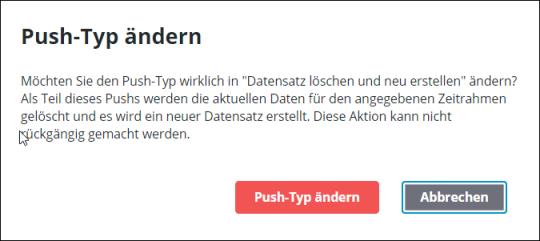
Geben Sie die Details für Startdatum des Datensatzes und Zeitabstand (Stunden) nach Bedarf ein.
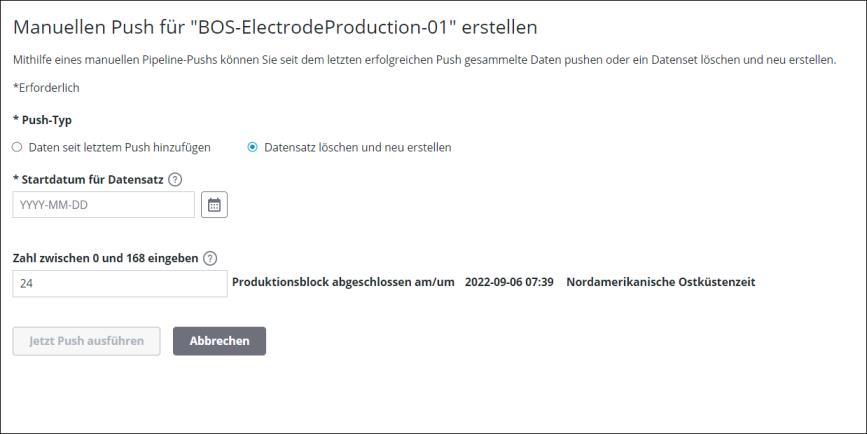
◦ Startdatum des Datensatzes – Das Startdatum, ab dem Daten für die Berechnung von Erkenntnissen per Push-Vorgang an den ThingWorx Analytics Server gesendet werden. Sie können ein Startdatum zwischen heute und vor einem Jahr auswählen.
◦ Zeitabstand (Stunden) – Bei dem Zeitabstand handelt es sich um eine Verzögerung, innerhalb derer die für die Analyse verwendeten Daten finalisiert werden können, bevor sie per Push-Vorgang an den ThingWorx Analytics Server gesendet werden. Dabei werden die Daten nicht in den Pipeline-Push-Vorgang eingeschlossen, bis die Verzögerungszeit abgelaufen ist. Wenn die Verzögerungszeit z.B. auf 24 Stunden eingestellt ist, werden Daten erst 24 Stunden nach Eingabe der Daten in den Push-Vorgang eingeschlossen. Sie können eine Zahl zwischen "0" und "168" eingeben.
3. Klicken Sie auf Jetzt Push ausführen, um den manuellen Push-Vorgang auszulösen.
Klicken Sie auf Abbrechen, um die Änderungen zu verwerfen und zur Registerkarte Pipeline-Planung zurückzukehren.